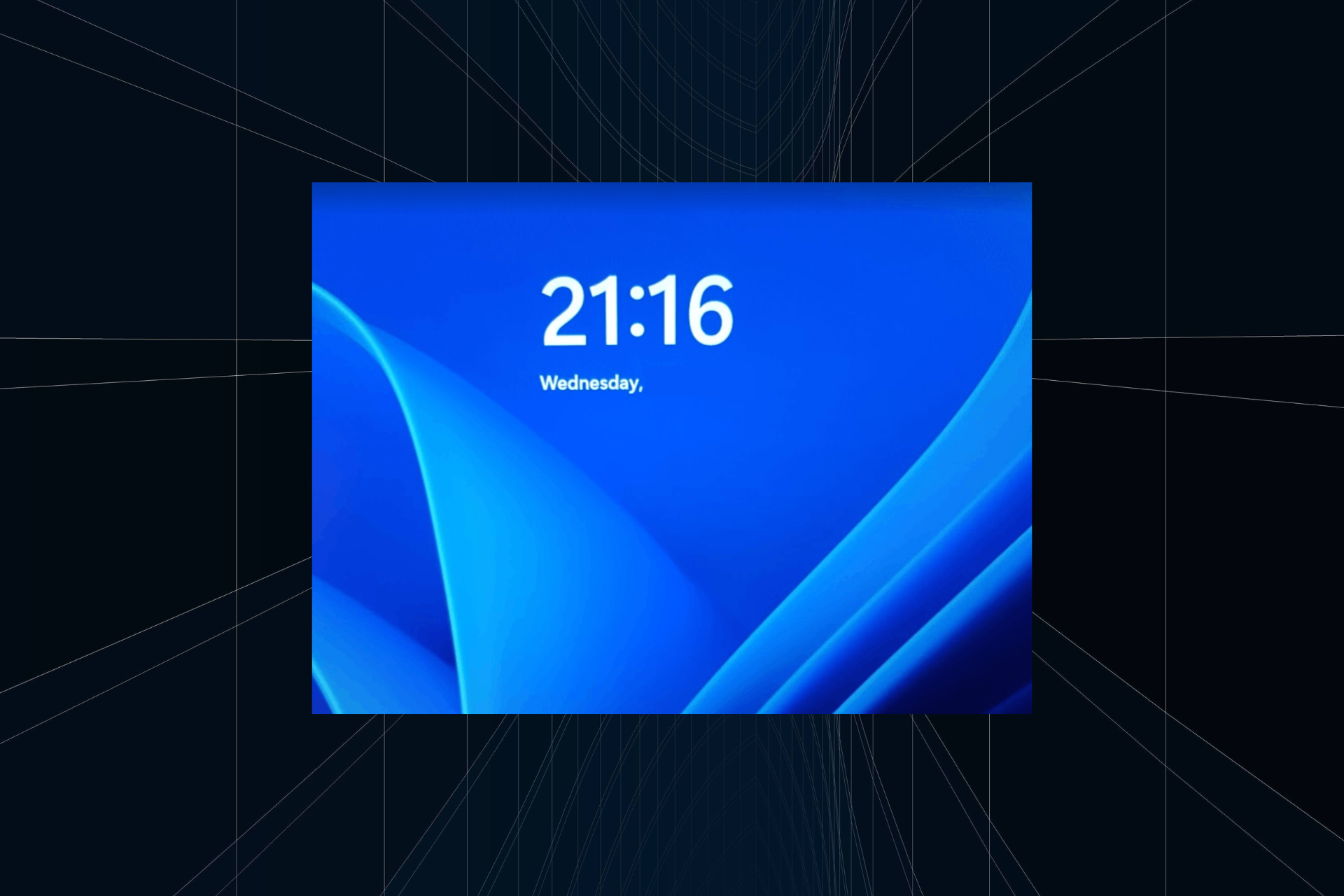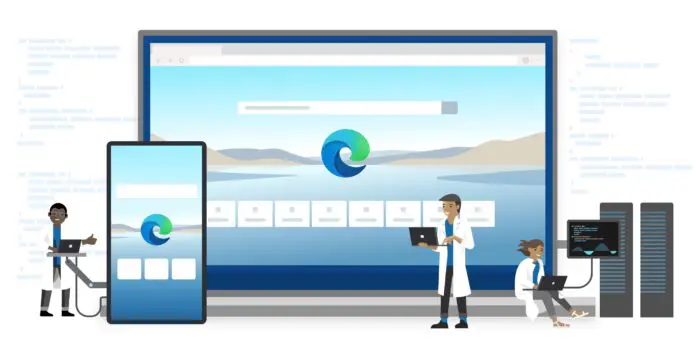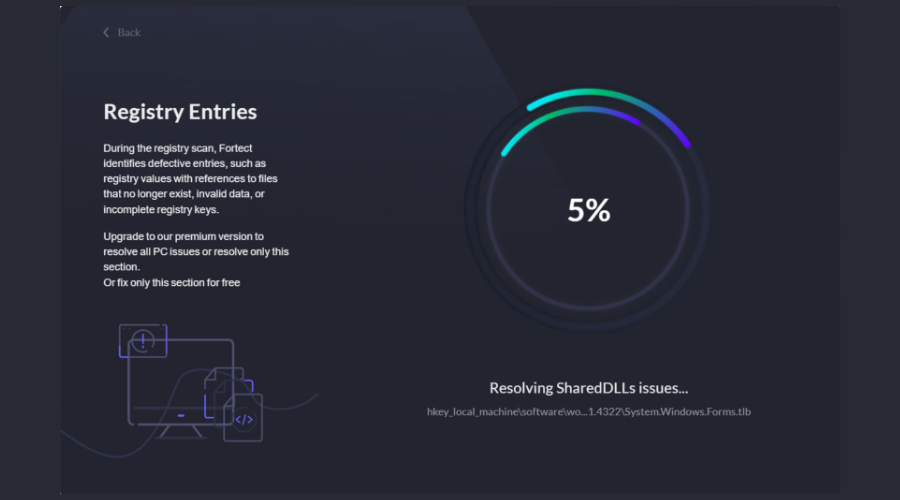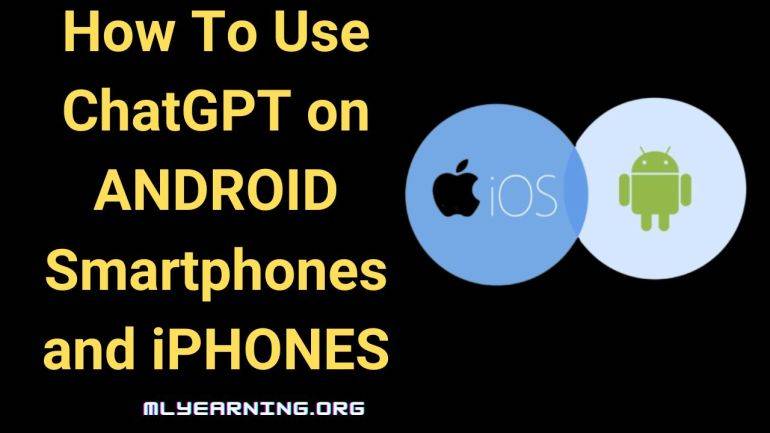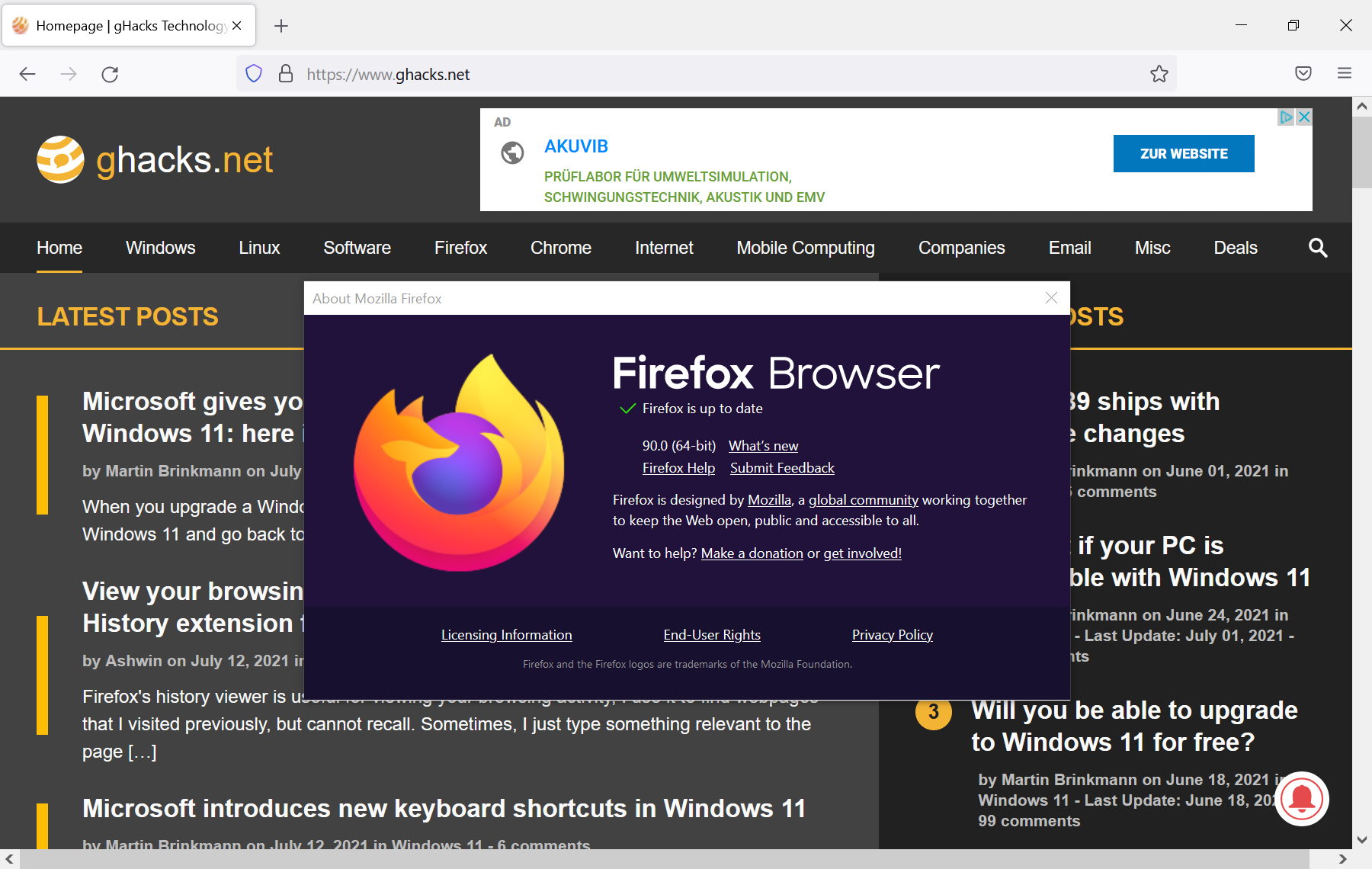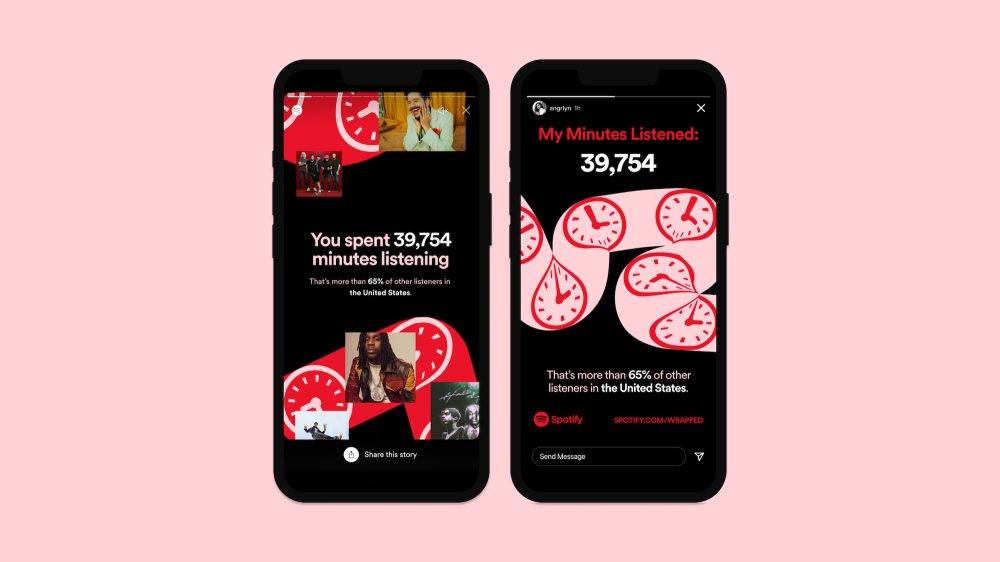Windows 11 是否与所有 PC 兼容?
Windows 11 不会在所有运行 Windows 10 的 PC 上运行——它会在大多数但不是全部上运行。要使计算机能够成功运行 Windows 11 操作系统,还有一些额外的硬件要求。不符合硬地板的电脑无法升级到 Windows 11。符合软地板的电脑将收到不建议升级的通知。
Windows 11 要求检查工具
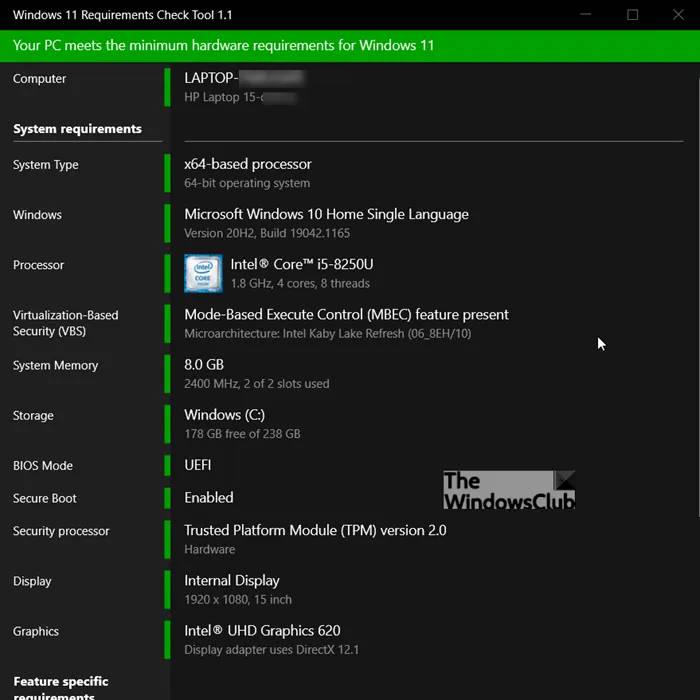
在 Windows 11 要求检查工具的单一窗口下提供的组件摘要提供了 Windows 11 最低硬件要求以及您的系统是否满足所有要求的快照。只需下载并运行该应用程序。
如果出现警告提示,请单击“更多信息”链接并单击“仍然运行”按钮。
BIOS模式
它显示您的 PC 是使用 UEFI 还是旧固件。例如,如果您的 PC 使用旧固件来启动计算机,则该条目显示为红色。
展示
通过从扩展显示识别数据 (EDID) 收集信息,检查您的显示器尺寸是否满足 9 英寸的最低要求并支持 720p 或更高的分辨率
图形
通过从当前安装的驱动程序收集信息来验证您的显示适配器(图形卡)是否支持 DirectX 12 和 WDDM 2.0。
处理器
免费软件实用程序会检查您系统中的处理器是否至少有 2 个内核并以 1 GHz 或更高的速度运行。此外,它还会检查其他功能。
安全启动
它显示 3 个色带,即红色、橙色和绿色。红色表示您的系统盘已格式化为 MBR,因此无法使用安全启动。橙色表示您的系统能够支持安全启动。绿色表示已启用安全启动。
安全处理器
此检查模块检查 PC 是否启用了可信平台模块 (TPM)。TPM 是一种为 Windows 增加基于硬件的安全优势的芯片。此外,它还可以作为一个安全的加密处理器来帮助完成一些与生成、存储和限制使用加密密钥等操作有关的任务。
存储
免费软件工具中的此标题显示系统卷的容量。如果容量小于 64GB,该项目将变为红色。
系统内存
确定专用于您的 PC 的物理内存量,如果该量小于 4GB,则将其标记(显示为红色)。
基于虚拟化的安全 (VBS)
在硬件中支持 HVCI 的处理器提供了显着的性能改进。因此,此检查工具中的 VBS 参数会检查您的处理器是否具有对虚拟机管理程序强制代码完整性 (HVCI) 技术的硬件支持。除此之外,VBS 保护 Windows 免受不良驱动程序和恶意系统文件的危害。
Windows
此最终检查确定您正在运行的现有 Windows 版本是否可以升级到 Windows 11。
除了运行组件检查之外,免费软件实用程序还会执行以下 Windows 11 功能检查。如果您的系统不支持该功能,则这些检查中的每一项都显示为橙色。
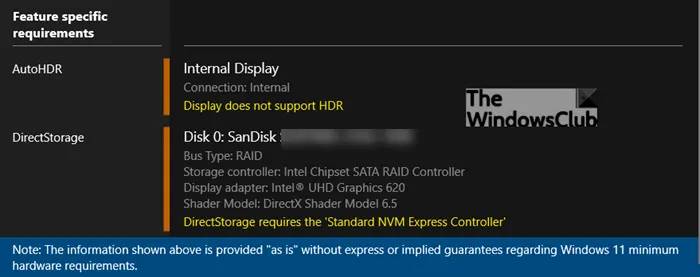
- AutoHDR – Windows 11 引入了 AutoHDR。它为不支持 HDR 的游戏添加了 HDR,从而提高了图形质量和身临其境的感觉。免费软件运行测试以确定您当前连接的任何显示器是否支持高动态范围 (HDR) 内容。
- DirectStorage – 这是一项功能,可通过在 GPU 上加载资源来快速加载游戏。该工具旨在检查系统磁盘的存储控制器和图形卡 (GPU) 的着色器模型是否满足 DirectStorage 要求。如果是,则使用离散 GPU 进行验证。